Asus A55DR, A55DE, R500DE, R500DR, K55DE Manual [no]
...
NW7187
Bruksanvisning for Notebook PC
Mars 2012

Innhold |
|
|
Innhold................................................................................................................... |
|
2 |
Kapittel 1: |
Introduksjon til Bærbar PC |
|
Om denne brukerveiledningen..................................................................... |
6 |
|
Merknader for denne veiledningen............................................................. |
6 |
|
Sikkerhetshensyn................................................................................................ |
7 |
|
Forberede din Bærbare PC for bruk........................................................... |
11 |
|
Kapittel 2: |
Om delene |
|
Toppsiden............................................................................................................ |
|
14 |
Undersiden.......................................................................................................... |
|
17 |
Høyresiden.......................................................................................................... |
|
20 |
Venstresiden....................................................................................................... |
|
23 |
Parte Traseira...................................................................................................... |
|
26 |
Forsiden................................................................................................................ |
|
26 |
Kapittel 3: |
Komme i gang |
|
Strømsystemet................................................................................................... |
|
29 |
Bruke AC-strøm................................................................................................ |
29 |
|
Bruke batteristrøm.......................................................................................... |
31 |
|
Pleie av batteriene.......................................................................................... |
32 |
|
Skru på datamaskinen................................................................................... |
33 |
|
Power-On Self Test (POST)........................................................................... |
33 |
|
Sjekke batteristrøm........................................................................................ |
35 |
|
Lade batteripakken........................................................................................ |
36 |
|
Strømalternativer............................................................................................ |
37 |
|
Energistyringsmodi........................................................................................ |
39 |
|
Hvilemodus og dvalemodus....................................................................... |
39 |
|
Kontroll av varmeeffekt................................................................................. |
41 |
|
Spesielle tastaturfunksjoner......................................................................... |
42 |
|
Fargede hurtigtaster ..................................................................................... |
42 |
|
Microsoft Windows taster............................................................................ |
44 |
|
Multimedia-kontrolltaster (på enkelte modeller)................................ |
46 |
|
Brytere og statusindikatorer......................................................................... |
47 |
|
Brytere ............................................................................................................. |
|
47 |
Statusindikatorer............................................................................................. |
48 |
|
|
Bruksanvisning for Notebook PC |

Kapittel 4: |
Bruke en bærbar PC |
|
Styreplaten.......................................................................................................... |
|
51 |
Bruke styreplaten............................................................................................ |
52 |
|
Illustrert bruk av styreplaten....................................................................... |
53 |
|
Ta vare på styreplaten.................................................................................... |
55 |
|
Deaktivere styreplaten automatisk........................................................... |
56 |
|
Lagringsenheter................................................................................................ |
|
57 |
Optisk stasjon (på enkelte modeller)....................................................... |
57 |
|
Flash minnekortleser..................................................................................... |
61 |
|
Harddiskstasjon............................................................................................... |
62 |
|
Minne (RAM)..................................................................................................... |
65 |
|
Tilkoblinger......................................................................................................... |
|
66 |
Nettverkstilkobling......................................................................................... |
66 |
|
Trådløs LAN-tilkobling (på enkelte modeller)....................................... |
68 |
|
Windows trådløs nettverkstilkobling....................................................... |
70 |
|
Bluetooth trådløs tilkobling (på enkelte modeller)............................... |
72 |
|
USB Charger+..................................................................................................... |
|
75 |
Vedlegg |
|
|
Ekstrautstyr....................................................................................................... |
|
V-2 |
Valgfrie tilkoblinger...................................................................................... |
V-2 |
|
Operativsystem og programvare.............................................................. |
V-3 |
|
System BIOS-innstillinger........................................................................... |
V-4 |
|
Vanlige problemer og løsninger............................................................ |
V-10 |
|
Gjenoppr ett Notebook PC........................................................................ |
V-16 |
|
Bruk gjenopprettingsdelen .................................................................... |
V-16 |
|
Bruke gjenopprettingsDVD-en: (på enkelte modeller)................. |
V-17 |
|
Informasjon om DVD-ROM-stasjonen................................................... |
V-19 |
|
Informasjon om Blu-ray ROM-stasjon(på enkelte modeller)........ |
V-21 |
|
Samsvar for det interne modemet......................................................... |
V-22 |
|
Deklarasjoner og sikkerhetserklæringer.............................................. |
V-26 |
|
Kunngjøring fra Federal Communications Commission............... |
V-26 |
|
Forsiktighetserklæring om eksponering av FCC Radiofrekvens |
||
(RF) ......................................................................................................... |
|
V-27 |
Konformitetserklæring (R&TTE direktiv 1999/5/EU)....................... |
V-27 |
|
Bruksanvisning for Notebook PC |
|

CE-merking.................................................................................................... |
V-28 |
IC-strålingseksponering, erklæring for Canada................................ |
V-28 |
Trådløs operasjonskanal for ulike domener...................................... |
V-29 |
Begrenset trådløse frekvensbånd for Frankrike............................... |
V-29 |
UL sikkerhetsmerknader........................................................................... |
V-31 |
Sikkerhetskrav til strøm............................................................................ |
V-32 |
Merknader for TV-tuner............................................................................ |
V-32 |
REACH merknader...................................................................................... |
V-32 |
Forhåndsregler for Norden (for lithium-ion batterier)................... |
V-33 |
Sikkerhetsinformasjon den optiske stasjonen................................. |
V-34 |
Sikkerhetsinformasjon om laser............................................................ |
V-34 |
Advarselsetikett for tjeneste................................................................... |
V-34 |
CDRH reguleringer...................................................................................... |
V-34 |
Produktmerknad fra Macrovision Corporation................................ |
V-35 |
CTR 21-godkjenning(for Notebook PC-er med innebygd |
|
modem) ......................................................................................................... |
V-36 |
Økologisk merke for EU .......................................................................... |
V-38 |
Erklæring om samsvar med globale miljøregelverk ...................... |
V-39 |
ASUS-resirkulering / Returtjenester..................................................... |
V-39 |
Opphavsrettinformasjon............................................................................ |
V-40 |
Ansvarsbegrensning.................................................................................... |
V-41 |
Service og support....................................................................................... |
V-41 |
|
Bruksanvisning for Notebook PC |
Introduksjon1til
Bærbar PC
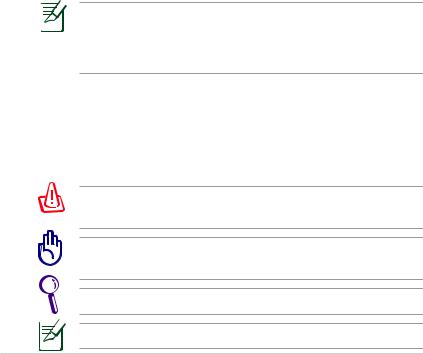
Om denne brukerveiledningen
Du leser nå brukerveiledningen for Bærbare PC. Denne brukerveiledningen inneholder informasjon om ulike komponenter i Bærbare PC og hvordan disse brukes. Dette er noen av hovedtemaene som blir tatt opp i brukerveiledningen:
1.Introduksjon til Bærbar PC
Introduksjon til brukerveiledningen for Bærbare PC.
2.Om delene
Gir deg informasjon om komponentene i en Bærbar PC.
3.Komme i gang
Gir deg informasjon om hvordan du kommer i gang med din Bærbare PC.
4.Bruke en bærbar PC
Gir deg informasjon om hvordan du bruker en bærbar PC.
5.Vedlegg
Gir deg ytterligere informasjon og en introduksjon til tilgjengelig ekstrautstyr.
Det medfølgende operativsystemet og programmer kan være forskjellig i forhold til modeller og territorier. Det kan være forskjeller mellom din Notebook PC og bildene vist i denne veiledningen. Vennligst godta at det er din Notebook PC som er korrekt.
Merknader for denne veiledningen
Et par merknader og advarsler i uthevet tekst brukes gjennom denne veiledningen. Disse bør du legge merke til for å kunne fullføre enkelte oppgaver på en sikker og korrekt måte, disse merknadene har ulike viktighetsgrader som forklart under:
ADVARSEL! Viktig informasjon som må følges for sikker operasjon.
VIKTIG! Livsviktig informasjon som må følges for å unngå skade til data, komponenter, eller personer.
Tips og nyttig informasjon for fullføring av oppgaver.
Tips og informasjon for spesielle situasjoner.
|
Bruksanvisning for Notebook PC |

Sikkerhetshensyn
Følgende sikkerhetshensyn vil forlenge levetiden til din Bærbare PC. Følg alle forholdsregler og instruksjoner. Utenom det som beskrives i denne veiledningen, overlat alt servicearbeid til kvalifisert personell. Ikke bruk skadete strømledninger, tilbehør eller andre ytre utstyrsenheter.
Koble fra AC-strømforsyningen og fjern batteripakken(e) før rengjøring. Tørk over Bærbare PC med en ren, cellulosesvamp eller vaskeskinnklut lett fuktet med en løsning fra en ikkeskuremiddel med et par dråper varmt vann og fjern ekstra fuktighet med en tørr klut.
IKKE plasser på en  ujevn eller ustabil
ujevn eller ustabil 
 arbeidsoverflate. Oppsøk service dersom kassen
arbeidsoverflate. Oppsøk service dersom kassen
har blitt skadet.
IKKE utsett for skitne eller støvete omgivelser. IKKE betjen under en gasslekasje.
IKKE trykk eller ta på skjermen. Ikke plasser sammen med mindre objekter som kan skrape opp eller gå inn i den bærbare PC-en.
IKKE legg Bærbare PC’en på fanget ditt eller noen som helst del av kroppen din for å forhindre ubehag eller skader fra varmeeksponering.
IKKE plasser eller slipp objekter på toppen, og ikke dytt objekter inn i den bærbare PC-en.
IKKE utsett for sterke magnetiske eller elektriske felter.
IKKE utsett for eller bruk i nærheten av væsker, regn eller fuktighet. IKKE bruk modemet i tordenvær.
Sikkerhetsadvarsel for batteri:
IKKE kast batteriet inn i flammer. IKKE kortslutt kontaktene. IKKE plukk batteriet fra hverandre.
Bruksanvisning for Notebook PC |
|
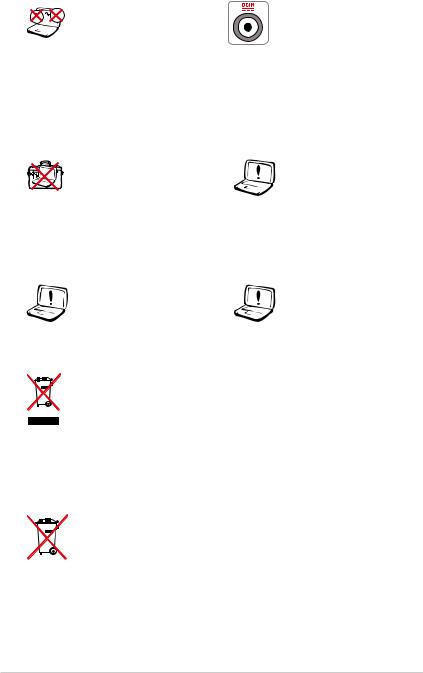





 SIKKER TEMPERATUR:
SIKKER TEMPERATUR: 
 Denne bærbare PC-en bør kun brukes i miljøer med temperaturer mellom 5°C (41°F) og 35°C (95°F).
Denne bærbare PC-en bør kun brukes i miljøer med temperaturer mellom 5°C (41°F) og 35°C (95°F).
IKKE bær eller dekk til en Bærbare PC som har strømmen skrudd PÅ med materialer som vil redusere lufttilførselen slik som en bæreveske.
Ikke bruk skadete strømledninger, tilbehør eller andre ytre utstyrsenheter.
INNTAKSKLASSIFISERING: Referer til klassifiseringsmerkelappen på bunnen av Bærbare PC’en og sørg for
at strømadapteren din samsvarer med klassifiseringen.
Ikke bruk sterke løsemidler som fortynningsvæske, benzen eller andre kjemikalier på eller i nærheten av overflaten.
Feil installering av batteriet kan medføre eksplosjonsfare og skade Notebook PC-en.
IKKE kast Bærbare PC’en i kommunalt avfall. Dette produktet er designet for å muliggjøre korrekt ombruk av deler samt gjenvinning. Symbolet kryss over en søppelkasse med
hjul indikerer at produktet (elektrisk, elektronisk utstyr og kvikksølvholdige knappecellebatterier) ikke skal kastes sammen med husholdningsavfall. Sjekk lokale reguleringer for bortkasting av elektroniske produkter.
IKKE kast batteriet sammen med vanlig husholdningsavfall. Symbolet med en utkrysset søppelkasse betyr at batteriet ikke bør kastes sammen med vanlig husholdningsavfall.
|
Bruksanvisning for Notebook PC |
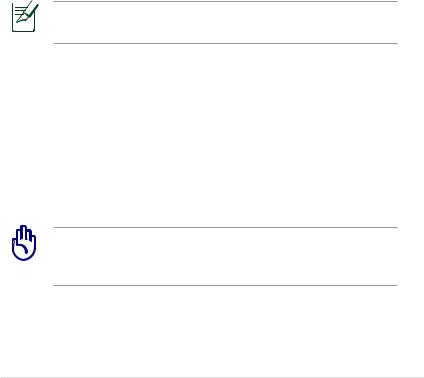
Advarsel om lydtrykk
Overdrevent lydtrykk fra øretelefonene kan medføre tap av hørsel. Legg merke til at justering av volumkontrollen og equalizeren til over midtposisjonen kan øke øretelefonenes eller hodetelefonenes utgangsspenning, og derfor lydtrykknivået.
Advarsel om likestrømsvifte
Vær obs på at DC-viften er en del i bevegelse som kan være farlig. Hold kroppen din borte fra bevegende vifteblader.
Adapterinformasjon
Inngangsspenning: 100–240 V vekselstrøm (AC) Inngangsfrekvens: 50–60 Hz
Utgående strømstyrke: 3.42A(65W); 4.74A(90W); 6.3A(120W) Utgående spenning: 19 V likestrøm (DC)
Stikkontakten må være installert nær utstyret og være lett tilgjengelig.
Forhåndsregler for transport
For å forberede din Bærbare PC for transport bør du slå den AV og koble fra alle eksterne utstyrsenheter for å forhindre skade på kontaktene. Harddiskens lesehode trekker seg tilbake når
strømmen blir slått AV for å forhindre skraper på harddiskoverflaten under transport. Derfor bør du ikke transportere din Bærbare PC mens strømmen fortsatt er PÅ. Lukk skjermen ned og sjekk at den har gått i lås, dette vil beskytte tastaturet og skjermen når du flytter på PC-en.
VIKTIG! Overflateglasen blir lett matt dersom den ikke blir pleid for. Vær forsiktig så du ikke gnir eller skraper overflaten til Bærbare PC'en.
Bruksanvisning for Notebook PC |
|
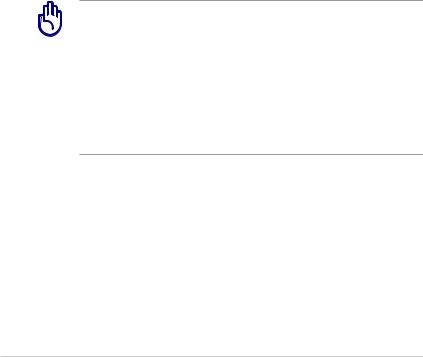
Dekke til din Bærbare PC
Du kan kjøpe et valgfritt bærehylster for å beskytte den mot smuss, vann, støt og riper.
Lade batteriene
Dersom du vil bruke batteriene som strømforsyning, påse at du har ladet opp batteriene dine, og eventuelle ekstrabatterier, før du drar på en lang tur. Husk at strømadapteren lader batteripakken så lenge den er mellom datamaskinen og en strømkilde. Det vil ta lengre tid å lade batteripakken dersom den bærbare PC-en er i bruk på samme tid.
Forholdsregler i et fly
Kontakt ditt flyselskap dersom du ønsker å bruke din Bærbare PC på flyet. De fleste flyselskaper har restriksjoner for bruk av elektronisk utstyr. Mange flyselskaper vil kun tillate bruk av elektronisk utstyr mellom og ikke under take-off og landing.
VIKTIG! Det finnes tre hovedtyper sikkerhetsenheter på en flyplass: Røntgenmaskiner (brukes på gjenstander plassert på transportbånd), magnetiske detektorer (brukt på mennesker som går igjennom sikkerhetssjekker), og magnetiske staver (håndholdte enheter som brukes på mennesker eller individuelle gjenstander). Du kan sende din Bærbare PC og disketter gjennom røntgenmaskinen på flyplassen. Men, det anbefales
at du ikke sender PC-en eller disketter gjennom magnetiske detektorer eller utsetter enheten for magnetiske staver.
10 |
Bruksanvisning for Notebook PC |

Forberede din Bærbare PC for bruk
Under følger noen enkle instruksjoner for bruk av din Bærbare PC.
Installere batteripakken
3



 1
1
2
Koble til strømadapteren
 3
3
 2
2
 1
1
110V-220V
Bruksanvisning for Notebook PC |
11 |
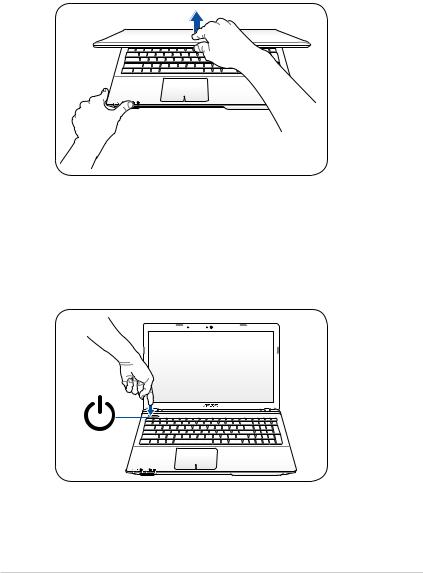
Åpne LCD-displaypanelet
1.Løft forsiktig opp displaypanelet med tommelen.
2.Skråstill displaypanelet fremover eller bakover til du finner en behagelig vinkel.
Slå på strøm
1.Trykk og slipp strømknappen som finnes under LCDdisplaypanelet.
2.Bruk [Fn]+[F5] eller [Fn]+[F6] for å justere LCD-ens lysstyrke.
12 |
Bruksanvisning for Notebook PC |
Om delene2
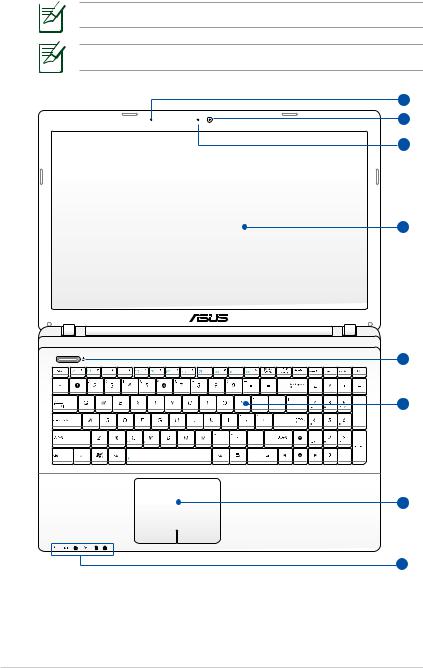
Toppsiden
Tastaturet vil være forskjellig for hvert landområde.
Utseendet på oversiden kan variere avhengig av modell.
1
2
3
4
5
6
7
8
14 |
Bruksanvisning for Notebook PC |

1  Mikrofon (innebygd)
Mikrofon (innebygd)
Denne innebygde mono-mikrofonen kan brukes for videokonferanser, stemmeberetning eller enkle lydopptak.
2  Kamera
Kamera
Med det innebygde kameraet kan du ta bilder eller video. Kan brukes sammen med en videokonferanse og andre interaktive applikasjoner.
3  Kameraindikator
Kameraindikator
Kameraindikatoren viser når det innebygde kameraet er i bruk.
4  Skjerm
Skjerm
Skjermfunksjonene er de samme som på en stasjonær skjerm. Bærbare PC bruker en aktiv matrise TFT LCD, som gir deg like bra bildekvalitet som en vanlig stasjonær monitor. Men, til forskjell fra stasjonære monitorer, produserer ikke LCD-skjermen stråling eller flimring og er bedre for øynene. Bruk en myk klut uten kjemikalier (bruk rent vann hvis nødvendig) for å rengjøre skjermen.
5  Strømindikator
Strømindikator
Strømbryteren slår PÅ og AV den bærbare PC-en eller setter PC-en i sove eller dvalemodus. Oppførselen til strømbryteren kan tilpasses i Windows Kontrollpanel > Strømalternativer.
6  Teclado
Teclado
O teclado dispõe de teclas de tamanho integral com um deslocamento confortável (profundidade à qual as teclas podem ser premidas) e descanso para os pulsos para ambas as mãos. Este teclado dispõe de teclas de função Windows, para permitir uma navegação mais fácil no sistema operativo Windows.
Bruksanvisning for Notebook PC |
15 |
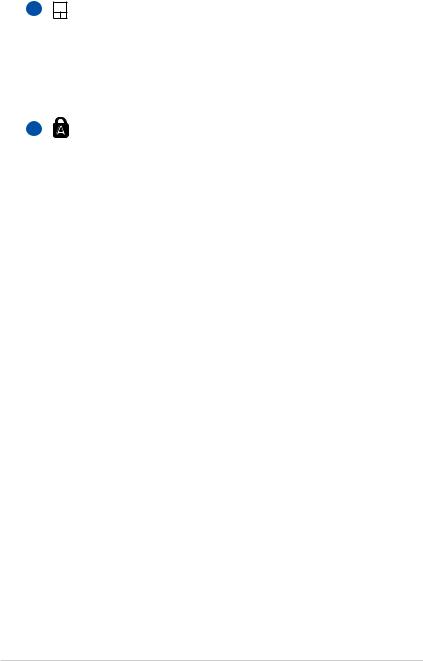
7 |
styreplate og knapper |
Styreplaten med knappene utgjør en pekeenhet med de samme funksjonene som en mus. Rullefunksjonen, som styres av programvare, er tilgjengelig etter installasjon av det vedlagte nytteprogrammet for styreplate og gjør det mulig med enkel navigasjon i vinduer.
8 |
Statusindikatorer (forside) |
Statusindikatorer representerer forskjellige maskinvare/ programvare tilstander. Se indikatordetaljer i seksjon 3.
16 |
Bruksanvisning for Notebook PC |
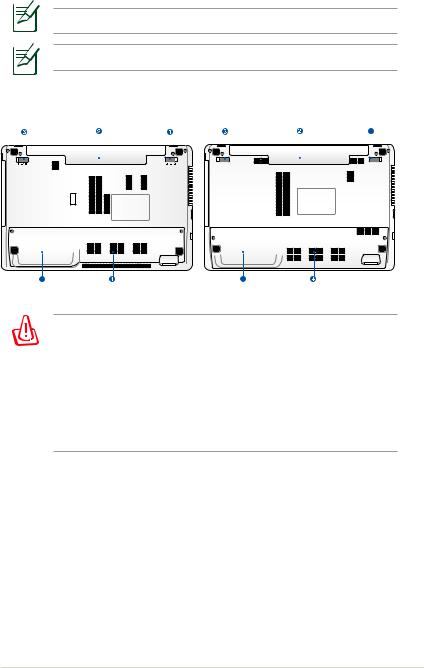
Undersiden
Undersiden kan variere i utseende avhengig av modell.
Størrelsen på batteripakken vil variere avhengig av modell.
Intel |
|
AMD |
|
||||||||
|
|
|
|
|
|
|
|
|
|
|
|
|
|
|
|
|
|
|
|
|
|
|
|
|
|
|
|
|
|
|
|
|
|
|
|
|
|
|
|
|
|
|
|
|
|
|
|
|
|
|
|
|
|
|
|
|
|
|
|
|
|
|
|
|
|
|
|
|
|
|
|
|
|
|
|
|
|
|
|
|
|
|
|
5 |
5 |
ADVARSEL! Undersiden av Bærbare PC’en kan bli meget varm. Vær forsiktig når du håndterer Bærbare PC’en mens den er i drift eller nettopp har vært i drift. Høye temperaturer er normalt under opplading eller drift. IKKE BRUK MYKE OVERFLATER
SLIK SOM SENGER ELLER SOFAER SOM KAN BLOKKERE VENTILASJONEN. IKKE LEGG BÆRBARE PC’EN PÅ FANGET DITT ELLER NOEN SOM HELST DEL AV KROPPEN DIN FOR Å UNNGÅ VARMESKADER.
Bruksanvisning for Notebook PC |
17 |
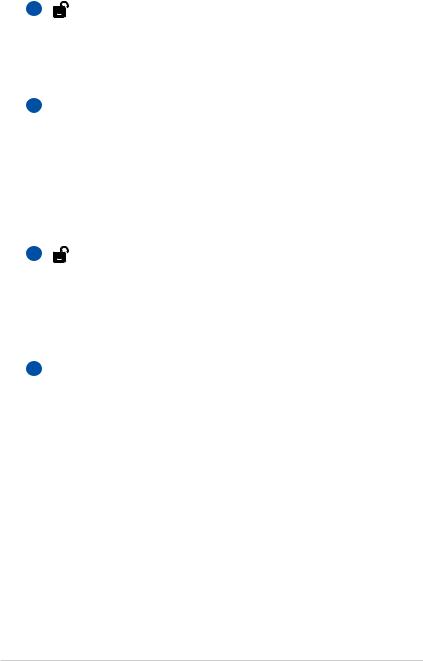
1 |
Fjærlås for batteriet |
Fjærlåsen på batteriet brukes for å holde batteripakken sikkert på plass. Når batteripakken settes inn vil den automatisk gå i lås. For å fjerne batteripakken, må denne fjærlåsen holdes i lås-opp posisjon.
2  Batteripakke
Batteripakke
Batteripakken lades automatisk når den bærbare PCen kobles til en AC-strømkilde, og tilfører strøm til den bærbare PC-en når AC-strøm ikke er koblet til. Dette tillater bruk av PC-en under flytting mellom ulike steder.
Batteritiden varierer etter bruk og etter spesifikasjoner for denne bærbare PC-en. Batteriet kan ikke demonteres og må kjøpes som en enkelt enhet.
3 |
Manuell lås for batteriet |
Den manuelle låsen på batteriet brukes for å holde batteripakken sikkert på plass. Flytt den manuelle låsen til lås-opp posisjon for å sette inn eller ta ut batteripakken. Flytt den manuelle låsen til lås-posisjon etter du har satt inn batteripakken.
4  Minnerom (RAM)
Minnerom (RAM)
Minnerommet gir deg mulighet for ytterligere utvidelse av minnet. Ekstra minne vil øke yteevnen for applikasjoner
ved å senke tilgangen til harddisken. BIOS-en vil automatisk registere hvor mye minne det finnes i systemet og konfiguere CMOS etter dette under POST (Power-On- Self-Test) prosessen. Ingen maskinvare eller programvare oppsett (inkludert BIOS) kreves etter at minnet har blitt installert. Besøk et autorisert servicesenter eller forhandler for informasjon om oppgraderinger av minnet for din Bærbare PC. For å oppnå maksimal kompatibilitet og pålitelighet, kjøp kun utvidelsesmoduler fra en autorisert forhandler.
18 |
Bruksanvisning for Notebook PC |

5  Harddiskrom
Harddiskrom
Harddisken er sikret i et rom. Besøk et autorisert servicesenter eller forhandler for informasjon om oppgraderinger av harddisken for din bærbare PC. For å maksimal kompatibilitet og pålitelighet, kjøp kun harddiskstasjoner fra en autorisert forhandler.
Bruksanvisning for Notebook PC |
19 |

Høyresiden
Intel-serien
1 |
2 |
3 |
4 |
5 6 |
7 |
AMD-serien
1 |
2 |
3 |
4 |
5 |
6 |
7 |
1  Hodetelefonuttak
Hodetelefonuttak
Stereohodetelefonkontakten (3,5 mm) brukes for å koble den bærbare PC-ens lyd-ut signal til forsterker eller hodetelefoner. Når denne kontakten tas i bruk vil de innebygde høyttalere automatisk deaktiveres.
2  Mikrofoninntakskontakt
Mikrofoninntakskontakt
Kontakten for mono-mikrofonen (3,5 mm) kan brukes for å koble til en ekstern mikrofon eller uttakssignaler fra lydenheter. Når denne kontakten tas i bruk vil den
innebygde mikrofonen automatisk deaktiveres. Bruk denne funksjonen for videokonferanser, stemmeberetninger eller enkle lydopptak.
20 |
Bruksanvisning for Notebook PC |
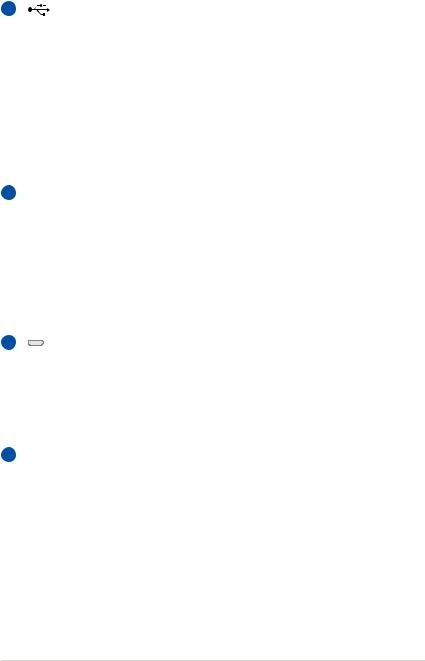
3 |
USB-port (2.0) |
Universal Serial Bus (USB) er kompatibel med USB 2.0 eller USB 1.1 enheter slik som tastatur, pekeenheter, kameraer, harddisker, skrivere og skanner koblet til i en serie opp til 12Mbit/sek (USB 1.1) og 480Mbit/sek (USB 2.0). USB tillater flere enheter å kjøres samtidig på en enkelt datamaskin, med noen ytre enheter som fungerer som ekstra plug-in plasser eller hubber. USB støtter hurtig bytting av enheter slik at de fleste ytre utstyrsenhetene kan kobles til eller fra uten å starte datamaskinen på nytt.
4  Optisk stasjon
Optisk stasjon
Den bærbare PC-en kommer i ulike modeller med ulike optiske stasjoner. Den bærbare PC-ens optiske stasjon kan støtte CD-er og/eller DVD og kan ha opptakbar (R) eller overskrivbar (RW) kompatibiliteter.
Se markedsspesifikasjonene for detaljer om hver modell. Aktivitetsindikator for den optiske stasjonen (plassering varierer etter modell)
5 |
Elektronisk utløser for den optiske stasjonen |
Den optiske stasjonen har en elektronisk utløserknapp for åpning av skuffen. Du kan også utløse den optiske stasjonen gjennom en programvarespiller eller ved
å høyretrykke på den optiske stasjonen i Windows "Datamaskin" og velge Løs ut.
6Nødutløser for den optiske stasjonen (a localização varia conforme o modelo)
Nødutløseren brukes for å løse ut den optiske stasjonen i tilfelle den elektroniske utløseren ikke fungerer. Ikke bruk nødutløseren istedet for den elektroniske utløseren.
Bruksanvisning for Notebook PC |
21 |
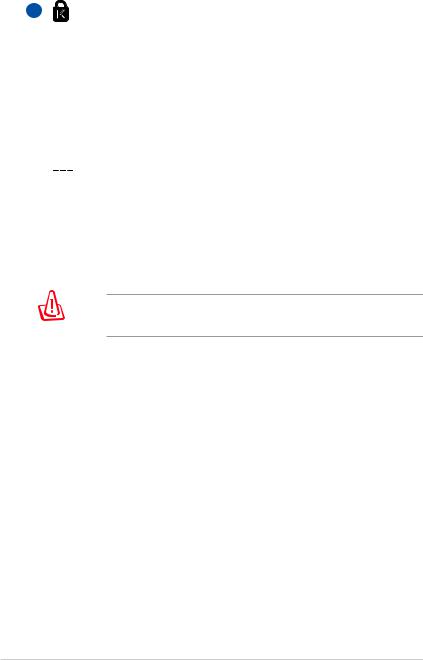
7 |
Kensington® Portlåser (Intel-serien) |
Kensington® portlåser lar deg sikre din bærbare PC ved bruk av Kensington® kompatible sikkerhetsprodukter. Disse sikkerhetsproduktene kommer ofte med en metallkabel og lås som forhindrer fjerning av den bærbare PC-en fra
et bestemt objekt. Noen sikkerhetsprodukter kan også inkludere en bevegelsesdetektor som vil aktivere en alarm dersom PC-en blir flyttet på.

 Strøminntak (DC) (AMD-serien)
Strøminntak (DC) (AMD-serien)
Den medfulgte strømadapteren konverterer AC-strøm til DC-strøm for bruk med denne kontakten. Strøm levert gjennom denne kontakten leverer strøm til den bærbare PC-en og lader den interne batteripakken. For å forhindre skade til den bærbare PC-en og batteripakken, bruk alltid den medfulgte strømadapteren.
Kan bli veldig varm under bruk. Sørg for å ikke dekke til adapteren og hold den bort fra kroppen din.
22 |
Bruksanvisning for Notebook PC |

Venstresiden
Intel-serien
1 |
2 |
3 |
4 |
5 |
6 |
AMD-serien
1 |
2 |
3 |
4 |
5 |
6 |
1  Strøminntak (Intel-serien)
Strøminntak (Intel-serien)
Den medfulgte strømadapteren konverterer AC-strøm til DC-strøm for bruk med denne kontakten. Strøm levert gjennom denne kontakten leverer strøm til den bærbare PC-en og lader den interne batteripakken. For å forhindre skade til den bærbare PC-en og batteripakken, bruk alltid den medfulgte strømadapteren.
Kan bli veldig varm under bruk. Sørg for å ikke dekke til adapteren og hold den bort fra kroppen din.
Kensington® Portlåser (AMD-serien)
Kensington® portlåser lar deg sikre din bærbare PC ved bruk av Kensington® kompatible sikkerhetsprodukter. Disse sikkerhetsproduktene kommer ofte med en metallkabel og lås som forhindrer fjerning av den bærbare PC-en fra
et bestemt objekt. Noen sikkerhetsprodukter kan også inkludere en bevegelsesdetektor som vil aktivere en alarm dersom PC-en blir flyttet på.
Bruksanvisning for Notebook PC |
23 |

2Luftventiler
Luftventilene lar kjølig luft komme inn og varm luft slippe ut av den bærbare PC-en.
Påse at papir, bøker, klær eller andre objekter ikke blokkerer for luftventilene på din Bærbare PC, dette kan forårsake overoppheting.
3 |
Uttak for skjermen (display) |
Den 15-pinners D-sub skjermporten støtter en standard VGA-kompatibel enhet slik som en monitor eller projektor.
4 HDMI HDMI-port
HDMI (High-Definition Multimedia Interface) er et ukomprimert heldigitalt lyd/video-grensesnitt mellom en lyd/video-kilde, som for eksempel en set-top-boks, DVDspiller, A/V-mottaker og en lydog/eller videoskjerm, som for eksempel en digital-TV (DTV). Støtter standard, forbedret eller høyoppløsningsvideo, og også digital
flerkanal-lyd på en enkel kabel. Alle ATSC HDTV-standarder kan overføres og 8- digital kanallyd støttes, med båndvidde for bedre plass til fremtidige forbedringer eller krav.
5  LAN-port
LAN-port
RJ-45 LAN-porten med åtte pinner er større enn RJ-11 modem-porten og støtter en standard nettverks-kabel for tilkobling til et lokalt nettverk. Denne innebygde kontakten tillater bruk uten ytterligere adaptere.
24 |
Bruksanvisning for Notebook PC |
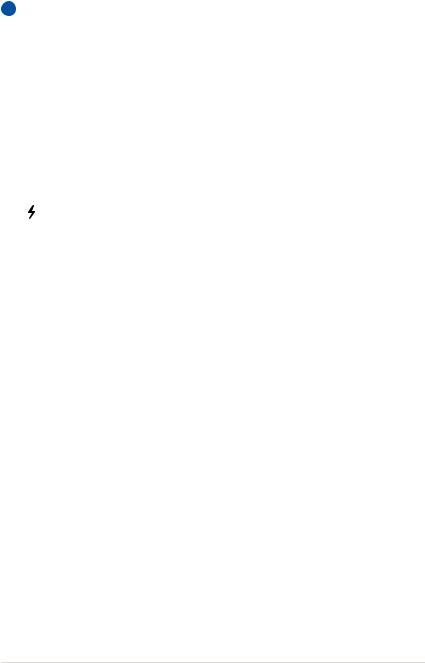
6  USB-port (3.0, på enkelte modeller / 2.0)
USB-port (3.0, på enkelte modeller / 2.0)
Universal Serial Bus (USB) er kompatibel med USB 3.0, 2.0, eller USB 1.1 enheter slik som tastatur, pekeenheter, kameraer, harddisker, skrivere og skanner koblet til i en serie opp til 4.8Gbit/sek (USB 3.0), 480Mbit/sek (USB 2.0) og12Mbit/sek (USB 1.1). USB tillater flere enheter å kjøres samtidig på en enkelt datamaskin, med noen ytre enheter som fungerer som ekstra plug-in plasser eller hubber. USB støtter hurtig bytting av enheter slik at de fleste
ytre utstyrsenhetene kan kobles til eller fra uten å starte datamaskinen på nytt.
USB Charger+ (på utvalgte modeller)
Funksjonen gjør det mulig å lade mobiltelefoner og digitale musikkspillere mens notatboken er slått på og i virksomhet.
Bruksanvisning for Notebook PC |
25 |

Parte Traseira
Intel/AMD
1
1  Batteripakke
Batteripakke
Batteripakken lades automatisk når den bærbare PCen kobles til en AC-strømkilde, og tilfører strøm til den bærbare PC-en når AC-strøm ikke er koblet til. Dette tillater bruk av PC-en under flytting mellom ulike steder.
Batteritiden varierer etter bruk og etter spesifikasjoner for denne bærbare PC-en. Batteriet kan ikke demonteres og må kjøpes som en enkelt enhet.
Forsiden
Intel/AMD
1
1  Kortplass for Flash minnekort
Kortplass for Flash minnekort
Vanligvis må en ekstern minnekortleser kjøpes separat for at minnekort fra utstyr som digitale kameraer, MP3spillere, mobiltelefoner og PDA-er skal kunne brukes.
Denne bærbare PC-en har en innebygd høyhastighets minnekortleser som enkelt kan lese fra og skrive til mange flash-minnekort, som beskrevet senere i denne veiledningen.
26 |
Bruksanvisning for Notebook PC |
Komme i gang3

Strømsystemet
Bruke AC-strøm
Strømmen til Bærbare PC er satt sammen av to deler, strømadapteren og batteristrømsystemet. Strømadapteren konverterer AC-strøm
fra et vegguttak til DC-strøm påkrevd av den bærbare PC-en. Din bærbare PC kommer med en universal AC-DC adapter. Dette betyr at du kan koble strømledningen til enhver 100 V-120 V og 220 V-240 V uttak uten å bruke brytere eller konvertinger. Enkelte land kan kreve at en adapter brukes for å koble til en US-standard AC-strømledning til en ulik standard. De fleste hotell vil ha universal uttak for å støtte ulike strømledninger i tillegg til spenninger. Det er alltid best å spørre en erfaren reisende om AC-uttakspenninger når du tar med deg strømadaptere til et annet land.
 3
3
 2
2
 1
1
110V-220V
Den faktiske plasseringen av strøminngangen varierer fra modell til modell. Les det forrige kapittelet for å finne LAN-porten.
Du kan kjøpe reisesett for din Bærbare PC som inneholder strømog modemadaptere for nesten alle land.
ADVARSEL! Koble IKKE AC-strømkabelen til en AC-kontakt før du kobler DCpluggen til Notebook PC-en. Ved å gjøre det kan adapteren AC-DC skades.
28 |
Bruksanvisning for Notebook PC |
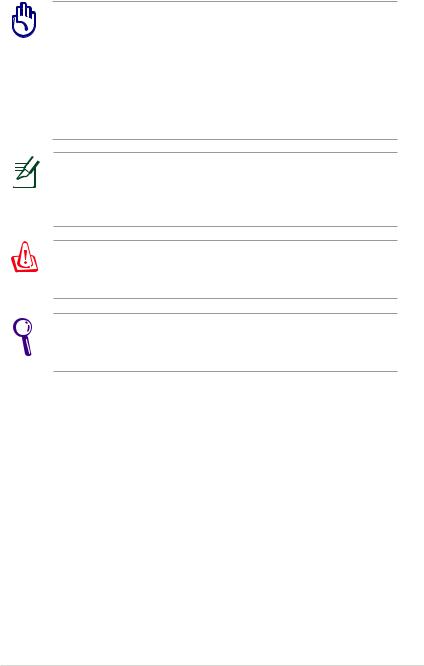
VIKTIG! Bruk av en annen adapter for å levere strøm til den bærbare PC kan skade PC-en. Dette gjelder også dersom du bruker PC-ens adapter til å levere strøm til andre elektriske enheter. Dersom det kommer røyk, lukter brent eller ekstrem varme fra AC-DC adapteren, oppsøk service. Oppsøk service dersom du mistenker en feil med din AC-DC adapter. Du kan skade både din batteripakke og bærbare PC dersom du bruker en skadet AC-DC adapter.
Denne bærbare PC-en kan leveres med to eller tre spiss kontakt, avhengig av område. Dersom en tre-spiss kontakt leveres med PC-en må du bruke et jordet AC-uttak eller en ordentlig jordet adapter for sikker betjening av den bærbare PC-en.
ADVARSEL! STRØMADAPTEREN KAN BLI VELDIG VARM UNDER BRUK. SØRG FOR Å IKKE DEKKE TIL ADAPTEREN OG HOLD DEN BORT FRA KROPPEN DIN.
Frakoble strømadapteren eller trekk støpselet ut av ACkontakten for å minimalisere strømforbruket hvis Notebook PCen ikke brukes.
Bruksanvisning for Notebook PC |
29 |

Bruke batteristrøm
Bærbare PC er designet for å bruke en avtagbar batteripakke. Batteripakken består av et sett battericeller plassert sammen. En fullt ladet pakke vil levere flere timers strøm, som kan videre utvides ved å bruke strømbehandlingsfunksjoner gjennom BIOS.
Ytterligere batteripakker er valgfrie og kan kjøpes separat gjennom en forhandler.
Installering og fjerning av batteripakken
Din Bærbare PC kan ha eller ikke ha batteripakken ferdig installert. Dersom batteripakken ikke er installert, bruk følgende fremgangsmåte for å installere batteripakken.
VIKTIG! Aldri fjern batteripakken mens den bærbare PC-en er slått PÅ, dette kan resultere i tap av data.
Installering av batteriet:
3



 1
1
2
30 |
Bruksanvisning for Notebook PC |
